 FAQ
FAQ
freee人事労務に関するFAQ
カテゴリ一覧
-
基本設定(freee人事労務)
-
従業員
-
書類
-
勤怠
-
その他(freee人事労務)
-
給与
-
休暇管理(freee人事労務)
-
年末調整
Q【freee人事労務】従業員の追加方法
個別に追加する方法と、csvインポートで複数名の従業員を一括で追加する方法があります。
従業員を個別に追加する
1. [従業員]メニューから進み、従業員一覧画面の[+従業員を追加]をクリックします。

2. freee人事労務で給与計算を行う場合は「給与計算を行う」にチェックを入れ、給与計算を行わない場合はチェックを外し、必要な項目を入力します。
【給与計算を行う場合】
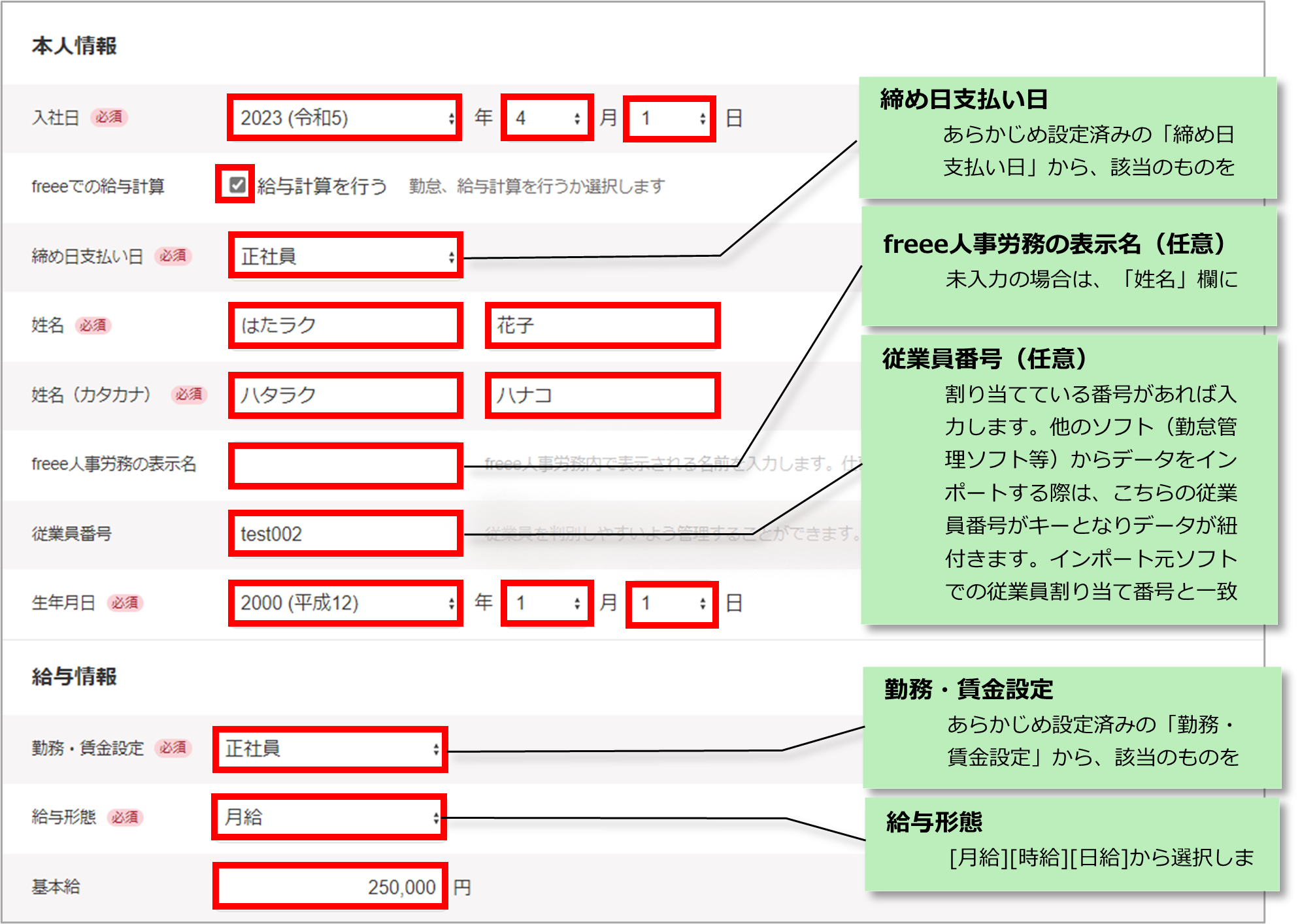
【給与計算を行わない場合】
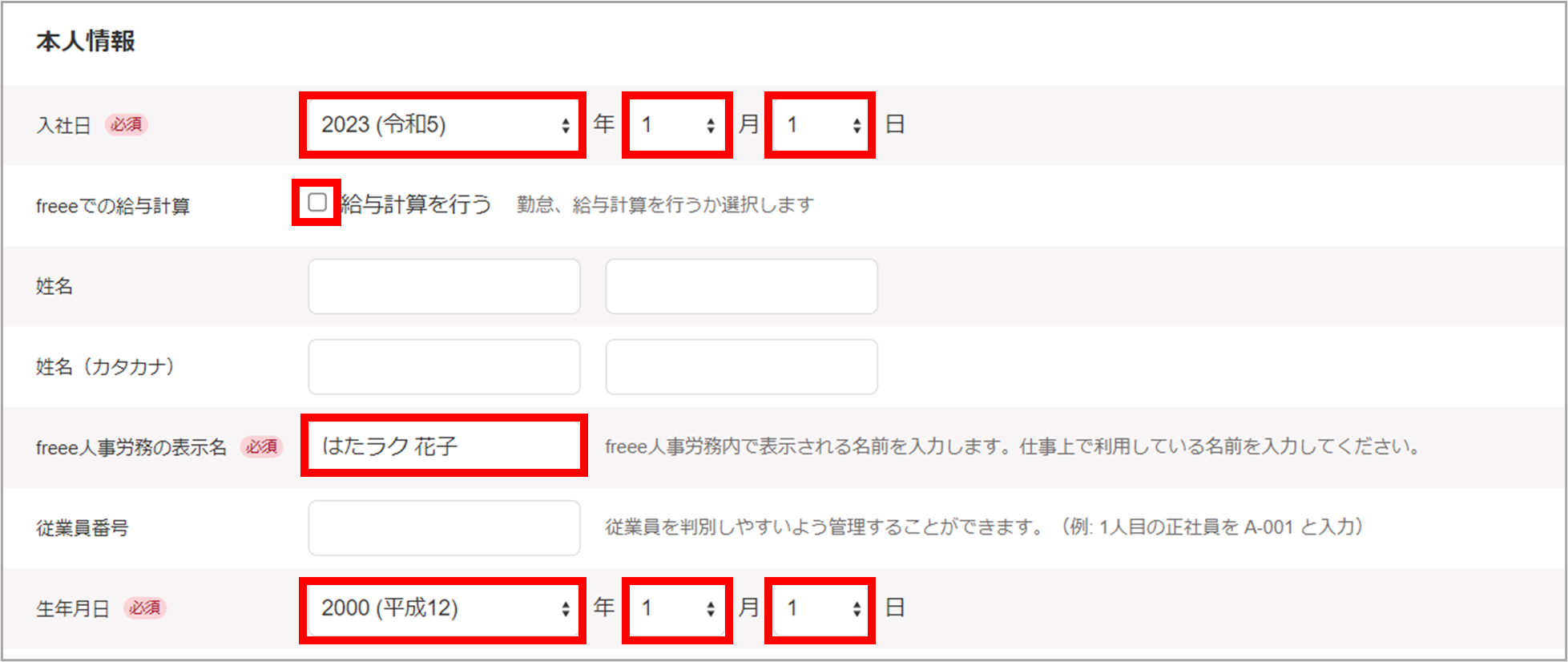
【入社手続き・招待(ベーシックプラン以上)】
・「入社手続きを行う」のチェック
freee人事労務で入社手続きを行う場合(入社時の手続きに必要な各種書類を作成・出力したい場合)はチェックを入れ、行わない場合は外します。

・「招待する」のチェック
チェックを入れると当該従業員をメールアドレスで招待することができます。
ログインIDで招待したい場合や、招待しない場合はチェックを外します。

3. 内容を確認の上、[保存]をクリックします。
以上で従業員の追加操作は完了です。
必要に応じ、従業員の詳細情報の登録を行います。
複数の従業員を一括で追加する(csvインポート)
1. [従業員]メニューから進み、[一括操作]>[従業員の一括新規登録]をクリックします。
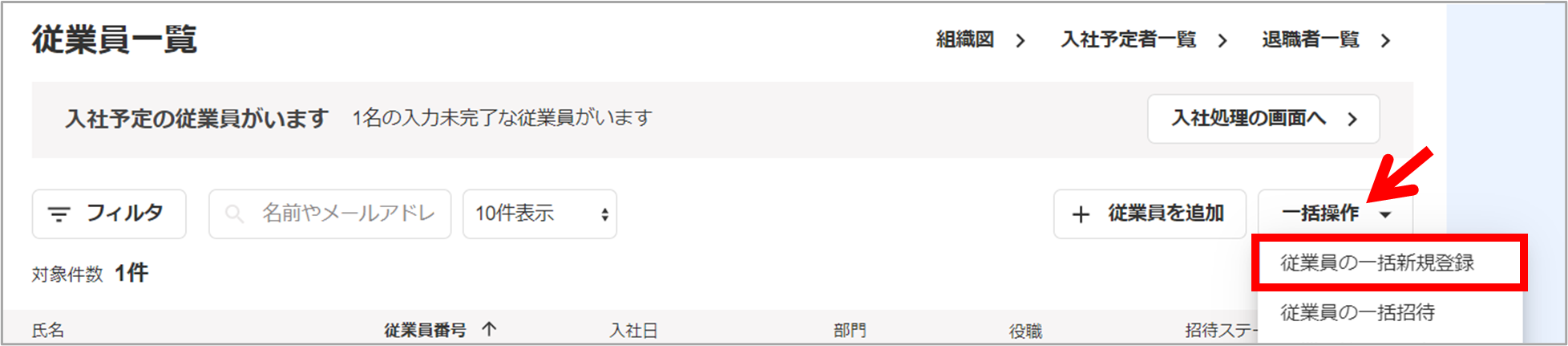
2. CSVファイルをダウンロードします。
・freee人事労務で勤怠管理・給与計算を行う従業員をインポートする場合
「freeeで勤怠管理・給与計算・年末調整を行う」を選択の上、「簡易テンプレート」または「詳細テンプレート」を任意で指定し[ダウンロード]をクリックします。
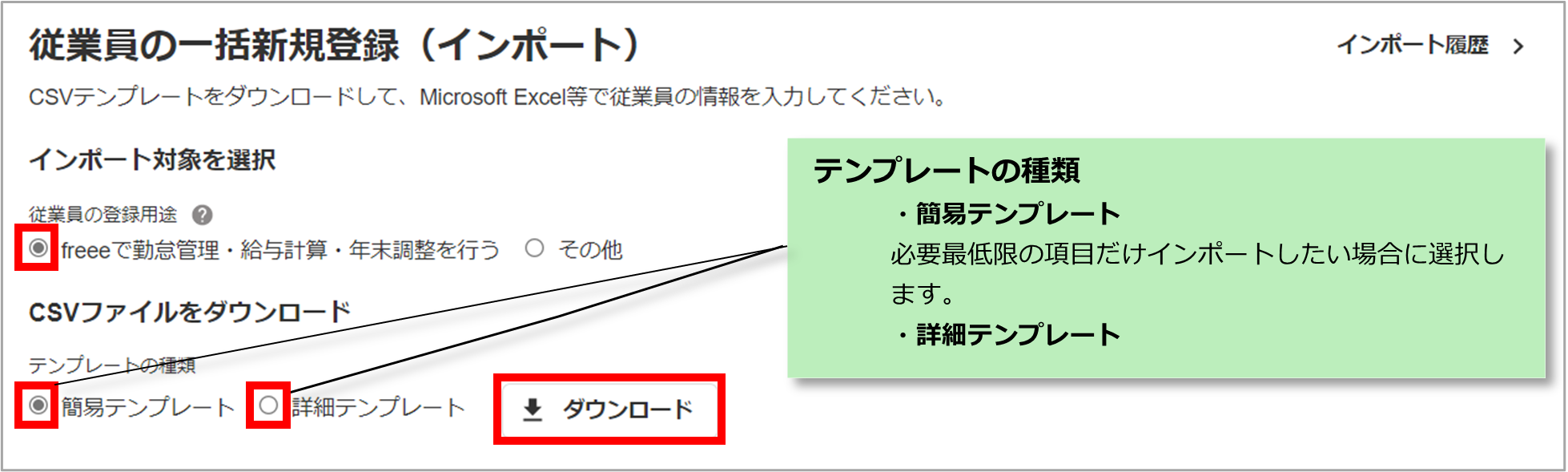
・freee人事労務で勤怠管理・給与計算を行わない従業員をインポートする場合
[その他]を選択し、[ダウンロード]をクリックします。

3. ダウンロードしたCSVファイルを編集します。
必須項目以外の任意項目は、不要であれば列ごと削除しても問題ありません。サンプルデータを参考に必要なデータを入力します。
4. CSVファイルの準備ができたら、freee人事労務にアップロードします。
freee人事労務で勤怠管理・給与計算を行う従業員をインポートする場合は、「適用する年月」(給与支払月)を指定します。ここで指定した年月の給与規定にあわせて、従業員情報が登録されます。
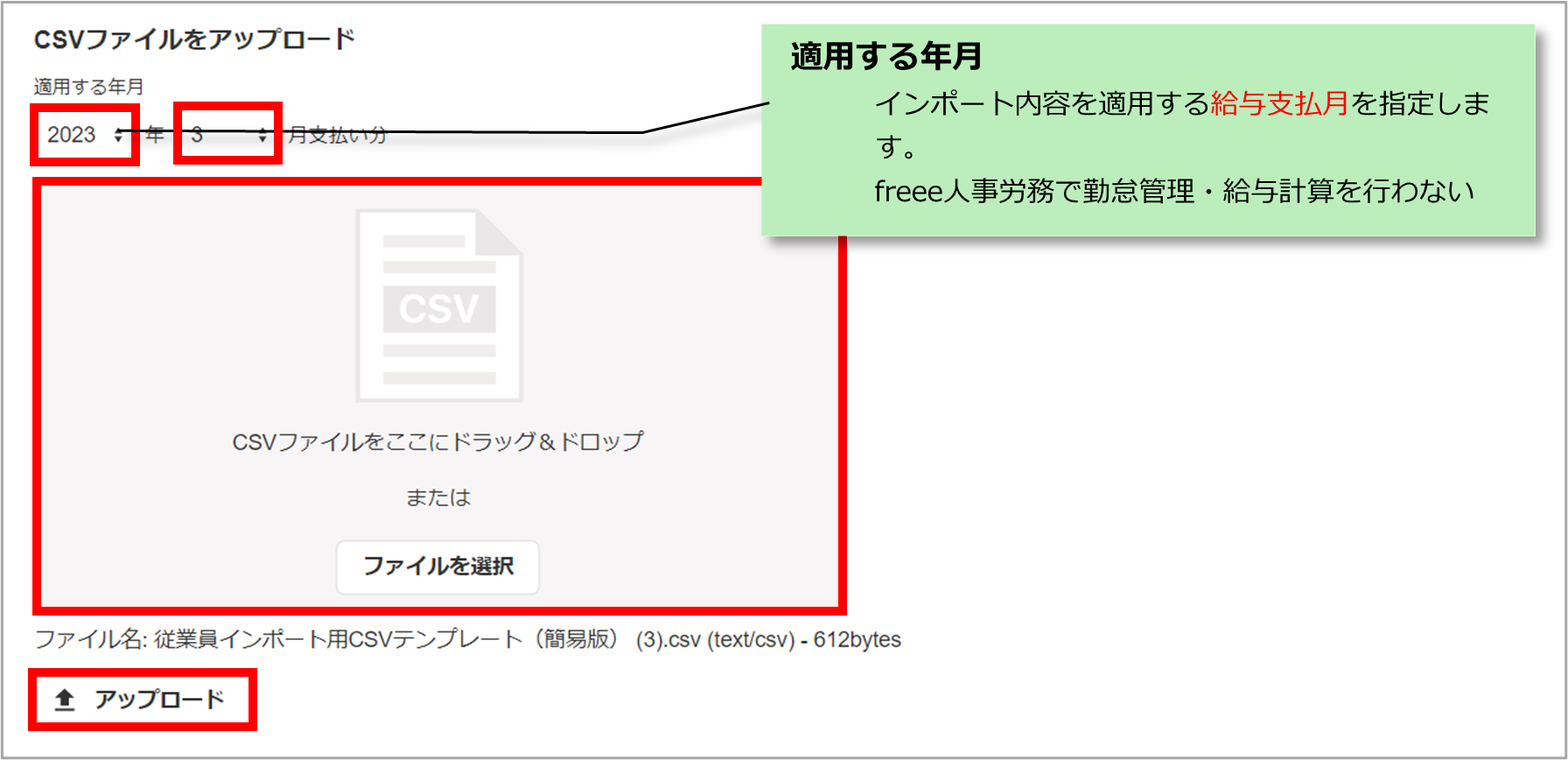
プレビューを確認し、問題がなければ[インポート実行]をクリックします。
以上で一括アップロード操作は完了です。
